PS怎么使用快速选择工具?
设·集合小编 发布时间:2023-02-14 15:08:09 1194次最后更新:2024-03-08 10:24:30
Photoshop软件是一款强大的图像处理软件,使用它可以制作出各种各样的效果。想要熟练使用它,我们首先需要了解他的各种工具。下面就让给大家介绍一下,Photoshop怎么使用快速选择工具吧!希望本文对大家有帮助,感兴趣的小伙伴可以一起学习了解一下。
工具/软件
电脑型号:联想(Lenovo)天逸510S; 系统版本:Windows7; 软件版本:PS CS6
方法/步骤
第1步
首先我们点击电脑里面的photoshop软件快捷方式打开。打开photoshop的软件之后,我们打开一张图片。
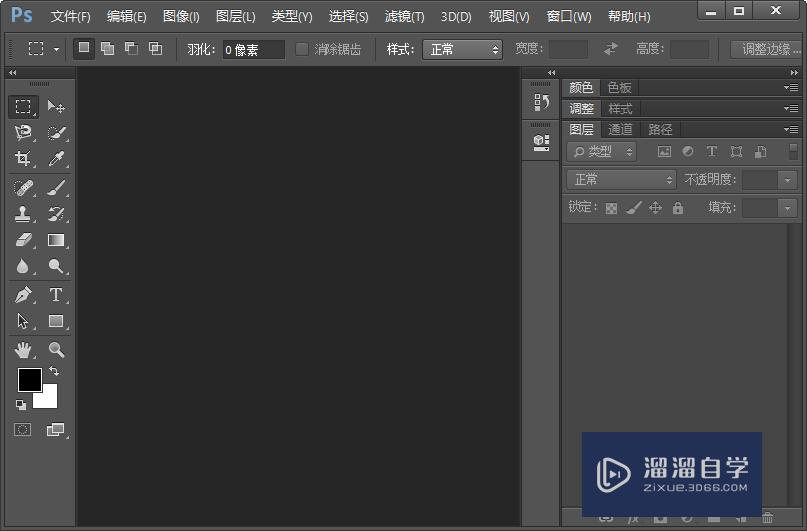

第2步
打开图片之后,我们选择快速选择工具。
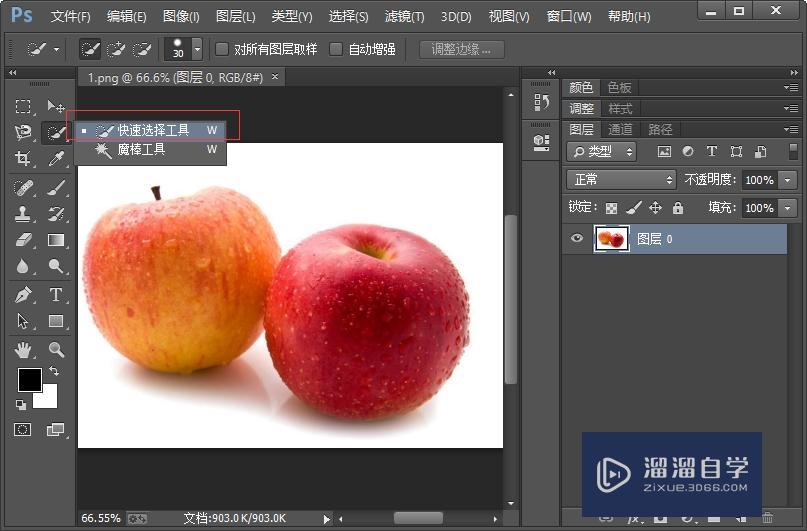
第3步
然后我们可以先了解一下快速选择工具的属性。上面框全出来的三个按钮,从左往右依次是新选区,添加到选区,从选区减去。顾名思义也很好理解。新相机意思就是新建选区;添加到选区,意思就是在原有选区的基础上可以,重新添加选区;而从选区减去,意思是在原有选区的基础上,减去选区的一部分。
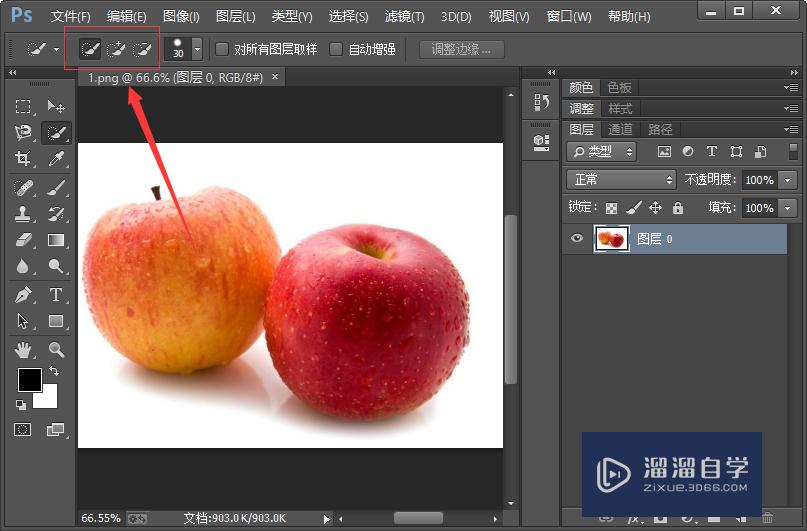
第4步
接下来我们打开画笔选取器。在画笔选取系里面,我们可以对画面的大小硬度兼具等进行一定的设置。

第5步
设置好之后,我们可以使用快速选择工具选择图片中的某一个物体。选择之后就会形成选区,然后我们可以点击上面的调整边缘按钮,对选区进行一定的设置。


第6步
我们设置好之后,最后选择输出到新建带有图层蒙版的图层,这样就会把我们选区选出的部分直接抠图出来。


温馨提示
以上就是关于“PS怎么使用快速选择工具?”全部内容了,小编已经全部分享给大家了,还不会的小伙伴们可要用心学习哦!虽然刚开始接触PS软件的时候会遇到很多不懂以及棘手的问题,但只要沉下心来先把基础打好,后续的学习过程就会顺利很多了。想要熟练的掌握现在赶紧打开自己的电脑进行实操吧!最后,希望以上的操作步骤对大家有所帮助。
- 上一篇:怎么用PS剪辑视频?
- 下一篇:PS怎么添加贴图素材?
相关文章
广告位


评论列表